Downloader do BBC iPlayer para iPhone

O iDownloade é uma ferramenta multiplataforma que permite ao usuário baixar conteúdo sem DRM do serviço iPlayer da BBC. Ele pode baixar vídeos no formato .mov
NotepadQQ é um aplicativo empolgante que tenta trazer aos usuários do Linux o que o Notepad ++ faz no Windows : um editor de texto impressionante, semelhante ao Bloco de notas da Microsoft, que oferece suporte a várias linguagens de programação e outros recursos úteis. Veja como instalá-lo em seu sistema Linux.
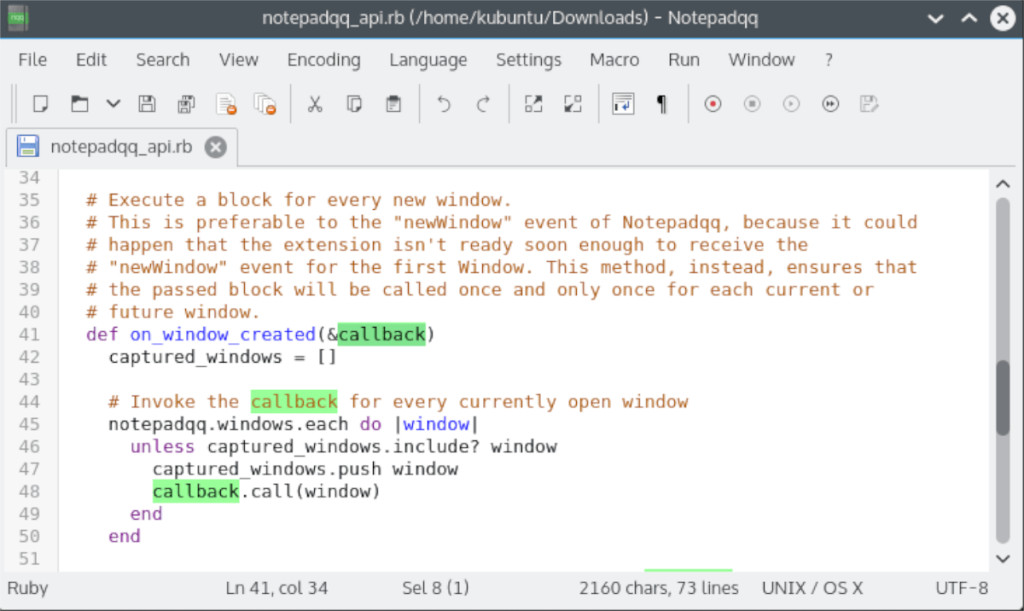 Se você deseja que o NotepadQQ funcione no Ubuntu, há um PPA disponível que deve resolver o problema. Atualmente, o PPA não está atualizado para oferecer suporte ao Ubuntu 20.04 e 20.10, mas isso não importa - o ramo 18.04 do PPA funciona bem.
Se você deseja que o NotepadQQ funcione no Ubuntu, há um PPA disponível que deve resolver o problema. Atualmente, o PPA não está atualizado para oferecer suporte ao Ubuntu 20.04 e 20.10, mas isso não importa - o ramo 18.04 do PPA funciona bem.
Nota: A versão PPA do NotepadQQ deixou claro que não será atualizado para oferecer suporte a versões futuras do Ubuntu. Se isso o incomoda, considere seguir as instruções do Snap ou Flatpak!
Para iniciar a instalação do NotepadQQ no Ubuntu, abra uma janela de terminal. Depois que a janela do terminal estiver aberta, use o comando sudo -s para elevar a sessão do terminal ao usuário root. A conta root é necessária para modificar o sources.listarquivo no Ubuntu.
sudo -s
Assim que a janela do terminal estiver conectada à conta root, abra o sources.listarquivo no editor de texto Nano para fins de edição. Você deve editar este arquivo para adicionar o PPA manualmente, pois estamos adicionando a linha repo para uma versão mais antiga do Ubuntu.
nano -w /etc/apt/sources.list
Vá para o final do sources.listarquivo no editor de texto Nano. Em seguida, pressione a tecla Enter para criar uma nova linha. Depois de criar uma nova linha, cole as três linhas de código abaixo exatamente como mostrado.
#NotepadQQ PPA
deb http://ppa.launchpad.net/notepadqq-team/notepadqq/ubuntu bionic main
deb-src http://ppa.launchpad.net/notepadqq-team/notepadqq/ubuntu bionic main
Depois de adicionar as três linhas de código ao seu sources.listarquivo no Ubuntu, pressione o botão Ctrl + O no teclado para salvar as edições no Nano. Em seguida, pressione o botão Ctrl + X para sair do editor.
Uma vez fora do editor de texto Nano, execute o comando apt update . Este comando atualizará o Ubuntu e incluirá o novo NotepadQQ PPA.
atualização apt
Durante o comando apt update , você notará que ocorreu um erro. Este erro ocorre porque o NotepadQQ PPA não tem sua chave de assinatura instalada. Para instalá-lo, digite o comando abaixo.
apt-key adv --keyserver hkp: //keyserver.ubuntu.com: 80 --recv-keys 2E30EE6263DE9CD4
Com a chave de assinatura habilitada, instale o NotepadQQ em seu PC Ubuntu usando o comando apt install abaixo.
apt install notepadqq
Não há PPA disponível para usuários do Debian que desejam obter o NotepadQQ como no Ubuntu. No entanto, você pode baixar os pacotes NotepadQQ do Ubuntu PPA e instalá-los manualmente. Veja como fazer.
Primeiro, abra uma janela de terminal. Quando a janela do terminal estiver aberta, use a ferramenta wget downloader para obter os pacotes NotepadQQ do PPA.
Nota: O Debian não tem suporte oficial para NotepadQQ do desenvolvedor. Se você preferir usar uma versão do NotepadQQ que obtenha suporte regular, considere instalar a versão Snap ou Flatpak!
wget https://launchpadlibrarian.net/368138028/notepadqq-common_1.4.4-1~bionic1_all.deb wget https://launchpad.net/~notepadqq-team/+archive/ubuntu/notepadqq/+files/notepadqq_1.4.4-1~bionic1_amd64.deb
Depois de baixar os dois pacotes NotepadQQ DEB para o PC Debian Linux, a instalação pode começar. Usando o comando Apt abaixo, instale os dois pacotes simultaneamente.
sudo apt install ./*.deb
O aplicativo NotepadQQ pode ser instalado no Arch Linux graças ao repositório do software Arch Linux “Community”. Para iniciar a instalação, abra uma janela de terminal. Depois que a janela do terminal estiver aberta, use o comando pacman abaixo para fazer o aplicativo funcionar.
sudo pacman -S notepadqq
Se a edição “Community” do NotepadQQ não for boa o suficiente para você em seu sistema Arch Linux, há outra maneira de fazê-lo funcionar. Aponte seu aplicativo auxiliar AUR favorito neste pacote aqui para construir e instalar o programa
O NotepadQQ pode ser instalado no Fedora Linux para as versões 30, 31, 32 e Rawhide (que eventualmente se tornará 33). Para iniciar a instalação do NotepadQQ em seu sistema Fedora, abra uma janela de terminal. Assim que o terminal estiver aberto, execute o seguinte comando dnf .
sudo dnf install notepadqq
No OpenSUSE Linux, o aplicativo Notepadqq pode ser instalado no Tumbleweed, Leap 15.1 e 15.2 por meio do repositório de software OpenSUSE OSS. Para iniciar a instalação, certifique-se de que o repositório de software “OSS” esteja habilitado em seu computador. Depois disso, execute o seguinte comando de instalação do Zypper .
sudo zypper install notepadqq
Uma ótima maneira de fazer o Notepadqq funcionar no seu PC é por meio do armazenamento do Snap, pois ele está sempre atualizado e independente dentro da sandbox do Snap. Para fazer o aplicativo funcionar, certifique-se de ter o tempo de execução do Snapd mais recente instalado e configurado .
Depois de configurar o tempo de execução do Snapd em seu computador, você estará pronto para instalar o Notepadqq em seu computador. Usando o comando de instalação instantânea abaixo, faça o aplicativo funcionar.
sudo snap install notepadqq
O NotepadQQ está disponível como Flatpak na loja de aplicativos Flathub. Este método de instalação é uma ótima opção se a sua distribuição Linux não suportar o NotepadQQ. Para iniciar a instalação, certifique-se de ter a configuração de tempo de execução Flatpak mais recente . Em seguida, digite os comandos abaixo para instalar o aplicativo.
flatpak remote-add --if-not-existing flathub https://flathub.org/repo/flathub.flatpakrepo flatpak install flathub com.notepadqq.Notepadqq
O iDownloade é uma ferramenta multiplataforma que permite ao usuário baixar conteúdo sem DRM do serviço iPlayer da BBC. Ele pode baixar vídeos no formato .mov
Temos abordado os recursos do Outlook 2010 em muitos detalhes, mas como ele não será lançado antes de junho de 2010, é hora de dar uma olhada no Thunderbird 3.
De vez em quando, todo mundo precisa de uma pausa. Se você está procurando um jogo interessante, experimente o Flight Gear. É um jogo multiplataforma de código aberto e gratuito.
O MP3 Diags é a ferramenta definitiva para corrigir problemas na sua coleção de áudio musical. Ele pode marcar corretamente seus arquivos MP3, adicionar capas de álbuns ausentes e corrigir VBR.
Assim como o Google Wave, o Google Voice gerou um burburinho em todo o mundo. O Google pretende mudar a forma como nos comunicamos e, como está se tornando
Existem muitas ferramentas que permitem aos usuários do Flickr baixar suas fotos em alta qualidade, mas existe alguma maneira de baixar os Favoritos do Flickr? Recentemente, viemos
O que é Sampling? Segundo a Wikipédia, “É o ato de pegar uma parte, ou amostra, de uma gravação sonora e reutilizá-la como um instrumento ou
O Google Sites é um serviço do Google que permite ao usuário hospedar um site no servidor do Google. Mas há um problema: não há uma opção integrada para fazer backup.
O Google Tasks não é tão popular quanto outros serviços do Google, como Agenda, Wave, Voice, etc., mas ainda é amplamente utilizado e é parte integrante da vida das pessoas.
Em nosso guia anterior sobre como limpar com segurança o disco rígido e a mídia removível por meio do Ubuntu Live e do CD de inicialização DBAN, discutimos que o disco baseado no Windows

![Baixe o FlightGear Flight Simulator gratuitamente [Divirta-se] Baixe o FlightGear Flight Simulator gratuitamente [Divirta-se]](https://tips.webtech360.com/resources8/r252/image-7634-0829093738400.jpg)






![Como recuperar partições perdidas e dados do disco rígido [Guia] Como recuperar partições perdidas e dados do disco rígido [Guia]](https://tips.webtech360.com/resources8/r252/image-1895-0829094700141.jpg)